
Este software irá reparar erros comuns de computador, protegê-lo contra perda de arquivos, malware, falha de hardware e otimizar seu PC para desempenho máximo. Corrija problemas do PC e remova vírus agora em 3 etapas fáceis:
- Baixar Restoro PC Repair Tool que vem com tecnologias patenteadas (patente disponível aqui).
- Clique Inicia escaneamento para encontrar problemas do Windows que podem estar causando problemas no PC.
- Clique Reparar tudo para corrigir problemas que afetam a segurança e o desempenho do seu computador
- Restoro foi baixado por 0 leitores este mês.
Hulu pode ser uma ótima plataforma de entretenimento, mas muitos usuários relataram Desculpe, este canal está temporariamente indisponível mensagem enquanto assiste ao feed de esportes ao vivo. Embora possa ser totalmente frustrante, ser excluído no meio de algo interessante, aqui estão algumas maneiras de mitigar o problema.
Esse problema ocorre com mais frequência no console Xbox do que no PC, portanto, você encontrará três soluções para o Xbox One e uma para usuários de PC neste guia.
Como corrigir Desculpe, este canal está temporariamente indisponível Erro do Hulu?
1. Reinicie o aplicativo Hulu
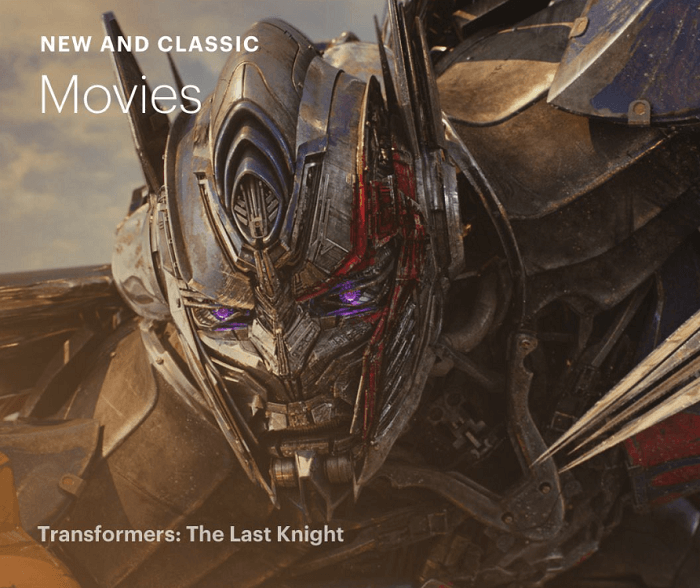
- Saia do aplicativo e verifique se ele foi completamente interrompido.
- Para isso, consulte as diretrizes do dispositivo no qual você está executando o aplicativo.
- Para o Xbox One, que envolve pressionar o Botão do Xbox lançar Guia.
- Selecione Hulu.
- Aperte Cardápio no seu controlador e selecione Desistir.
- Com um Dispositivo Windows 10, lançar Gerenciador de tarefas pressionando as combinações de teclas de Ctrl + Shift + Esc.
- Debaixo de Formulários guia, selecione Hulu (se presente).
- Clique Finalizar tarefa botão.
- Perto Gerenciador de tarefas.
- Reinicie o Hulu aplicativo novamente e verifique se ele está funcionando bem.
2. Desligue e reinicie o dispositivo
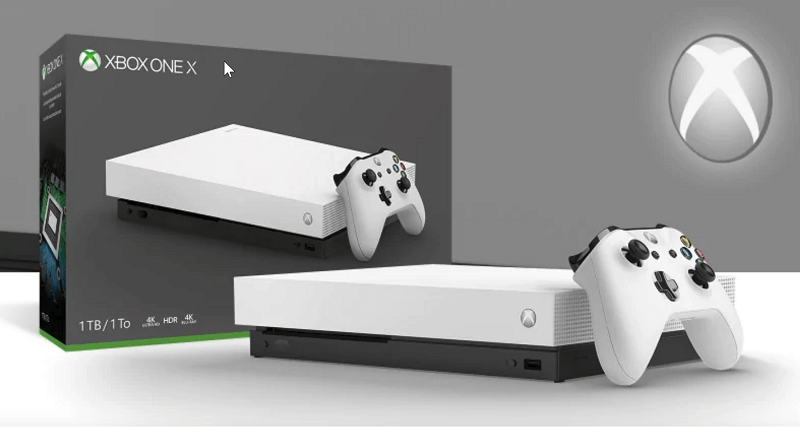
- Desligue o dispositivo no qual você está assistindo o Hulu.
- Da mesma forma, desligue o modem e o roteador também. Não aplicável se você estiver usando um celular ou tablet com conexão de celular.
- Desconecte todos os dispositivos e espere um ou dois minutos.
- Conecte novamente e reinicie o dispositivo.
- Isso geralmente ajuda a lidar com a maioria dos problemas relacionados ao Hulu.
3. Limpar cache e dados

- Os arquivos temporários armazenados no cache costumam ser corrompidos, levando a um desempenho imprevisível.
- Para excluir arquivos temporários em Xbox One, aperte o Menu inicial > Meus jogos e aplicativos > Apps.
- Realçar Hulu.
- aperte o Cardápio botão no controlador e lançar Mais opções > Gerenciar aplicativos.
- Selecione limpar os dados salvos.
4. Desinstale e reinstale o aplicativo Hulu

- Sobre Xbox One, pressione o menu principal e realce o Hulu aplicativo.
- Aperte Cardápio do controlador e selecione Gerenciar aplicativo > interno > Desinstalar.
- Desligue e desconecte seu dispositivo.
- Espere pelo menos um minuto.
- Reiniciar Xbox One e lançar Microsoft Store.
- Procurar Hulu aplicativo e clique no Obter botão para instalar o mesmo.
4. Atualizar o aplicativo Hulu
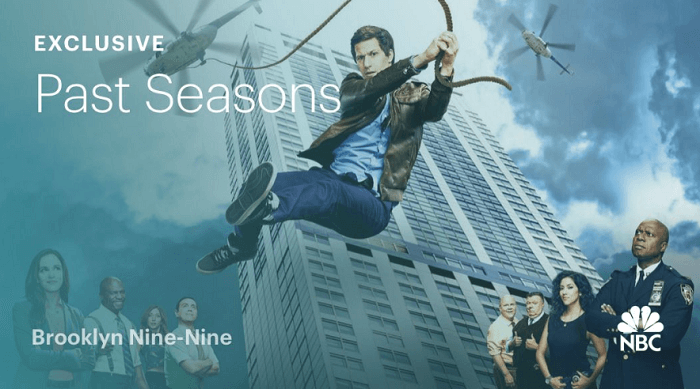
- No Xbox One, abra o Guia e selecione Definições.
- Sob Definições, selecione Todas as configurações > Sistema > Atualizações > Console de atualização.
- Da mesma forma, atualize o Hulu aplicativo quando solicitado a manter as coisas atualizadas.
Isso deve ser tudo que você pode fazer se encontrar algum canal temporariamente indisponível no Hulu. Além disso, você deve ter uma conexão estável com a Internet para garantir um bom streaming dos programas.
LEIA TAMBÉM:
- Como consertar o erro do navegador não suportado do Hulu para sempre
- Lamentamos, mas estamos com problemas para carregar o local da sua casa Hulu [EXPERT FIX]
- Estamos com problemas para carregar conteúdo agora no Hulu [FIX]
 Ainda está tendo problemas?Corrija-os com esta ferramenta:
Ainda está tendo problemas?Corrija-os com esta ferramenta:
- Baixe esta ferramenta de reparo de PC classificado como Ótimo no TrustPilot.com (o download começa nesta página).
- Clique Inicia escaneamento para encontrar problemas do Windows que podem estar causando problemas no PC.
- Clique Reparar tudo para corrigir problemas com tecnologias patenteadas (Desconto exclusivo para nossos leitores).
Restoro foi baixado por 0 leitores este mês.
![Então beheben Sie das Twitch-Buffering-Problem [Chrome, Firefox]](/f/934d6a39b8c8db9e516b398437cd48dc.jpg?width=300&height=460)

